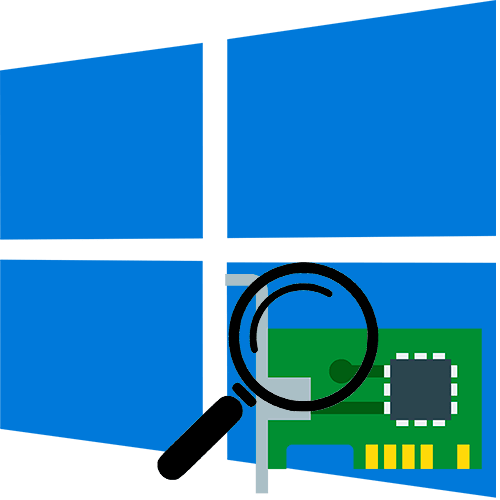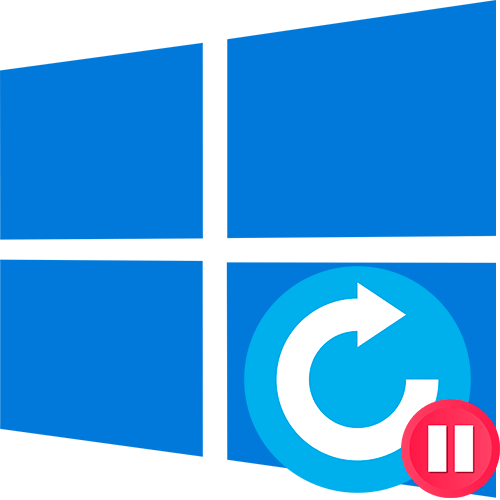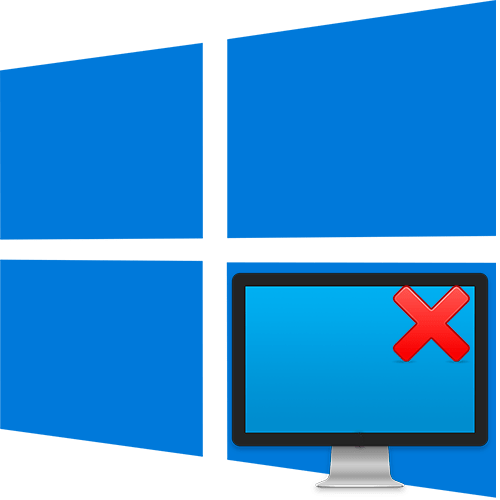Зміст
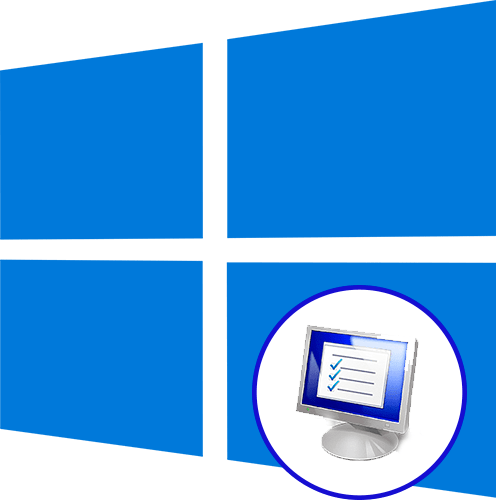
Спосіб 1: Головне меню
Додаток " Конфігурація системи» у Windows 10 за замовчуванням розташовується в головному меню. Щоб його відшукати, досить натиснути на кнопку системи на нижній панелі, потім розкрити папку " засоби адміністрування Windows» і вибрати пункт " Конфігурація системи» .
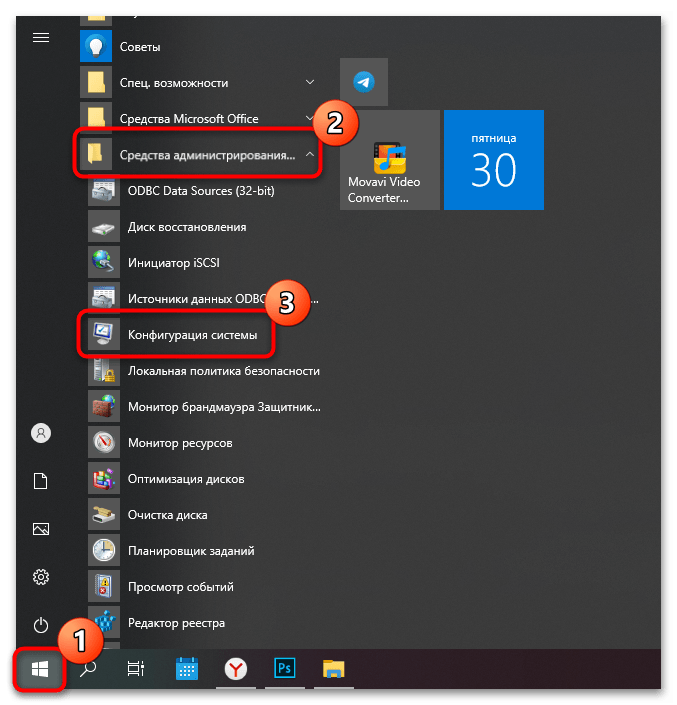
Всі розділи і додатки в головному меню розташовуються за алфавітом, тому відшукати засіб не складе труднощів.
Спосіб 2: системний пошук
Ще один спосіб звернутися до інструменту " Конфігурація системи»
&8212; це використання вбудованого пошукового рядка. В цьому випадку потрібно ввести запит в поле, яке відобразиться після натискання на кнопку
& 171; Пуск & 187;
або лупі на нижній панелі.
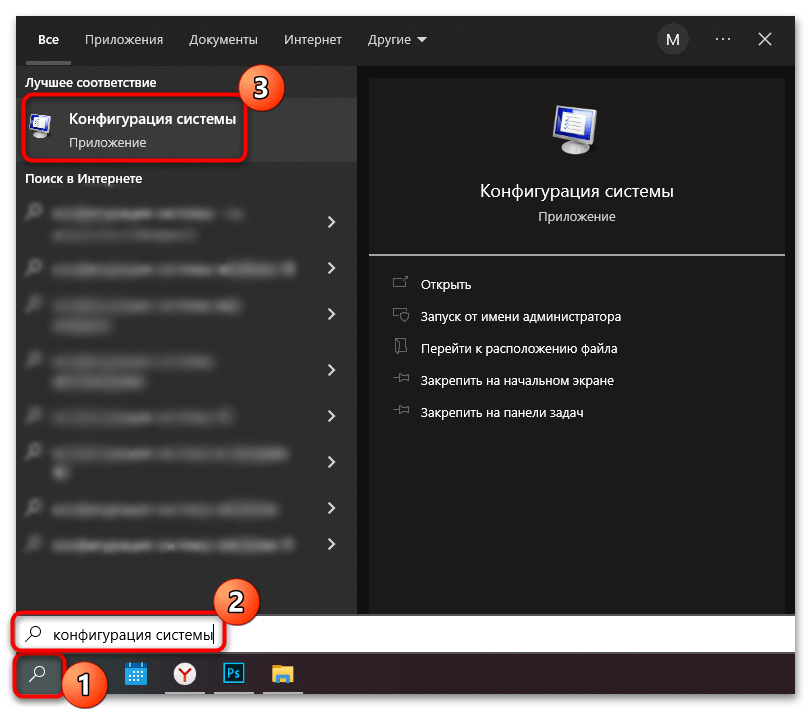
Спосіб 3: Вікно «Виконати»
За допомогою діалогового вікна " виконати» можна здійснювати швидкий перехід до різних засобів, функцій і додатків Windows. Для цього потрібно знати тільки, як правильно прописати запит.
- Одночасно затисніть клавіші «Win + R» , щоб відкрити діалогове вікно &171; виконати & 187; .
- У спеціальному полі введіть команду
msconfigі натисніть на кнопку «ОК» або клавішу «Enter» , щоб здійснити перехід до вікна з конфігурацією системи.
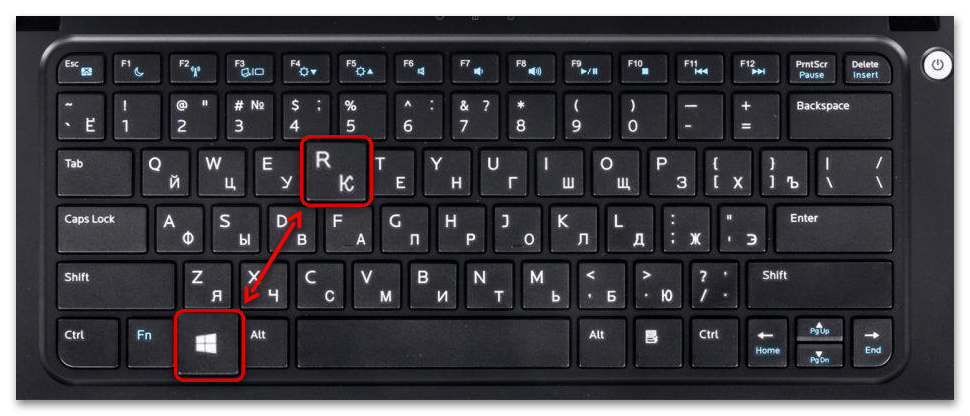

Читайте також: виклик оснастки "виконати" в ОС Windows 10
Спосіб 4 « " командний рядок»
Зайти в " Конфігурація системи» можна також і через вбудовану консоль – " командний рядок» . Цей спосіб схожий на попередній-в інтерфейсі програми потрібно ввести команду:
- Запустіть " командний рядок»
. Зробити це можна через Головне меню операційної системи, послідовно розкривши папки
" Службові-Windows»
або просто починаючи вводити команду
cmdабо назва &171; командний рядок&187; . - У вікні кошти пропишіть
msconfig, щоб відкрити вікно " Конфігурація системи» .

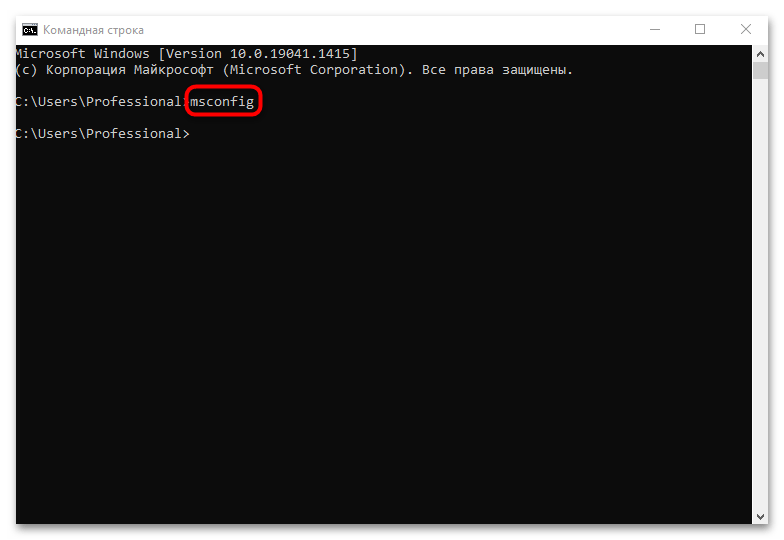
Те саме можна зробити і через інтерфейс оболонки «Windows PowerShell» , яка використовується в Windows 10 аналогічним з " командним рядком» чином.
Спосіб 5: "Панель управління»
Незважаючи на те, що є додаток «Параметри» з більшістю таких же функцій, як і в &171; панелі інструментів & 187; , остання в Windows 10 як і раніше іноді залишається незамінною для виклику певних вікон. Наприклад, через її інтерфейс здійснюється перехід в розглянуту утиліту:
- Запустіть " Панель управління» . Інструмент, як і " командний рядок» , також розташовується в головному меню, в папці " Службові-Windows» , і легко відшукується при введенні назви всередині & 171; пуску & 187; .
- У новому вікні виберіть відображення розділів як великі або дрібні значки, вибравши потрібний варіант в рядку " перегляд» вгорі. Натисніть на розділ «адміністрування» .
- Двічі клацніть лівою кнопкою миші на рядку " Конфігурація системи» .
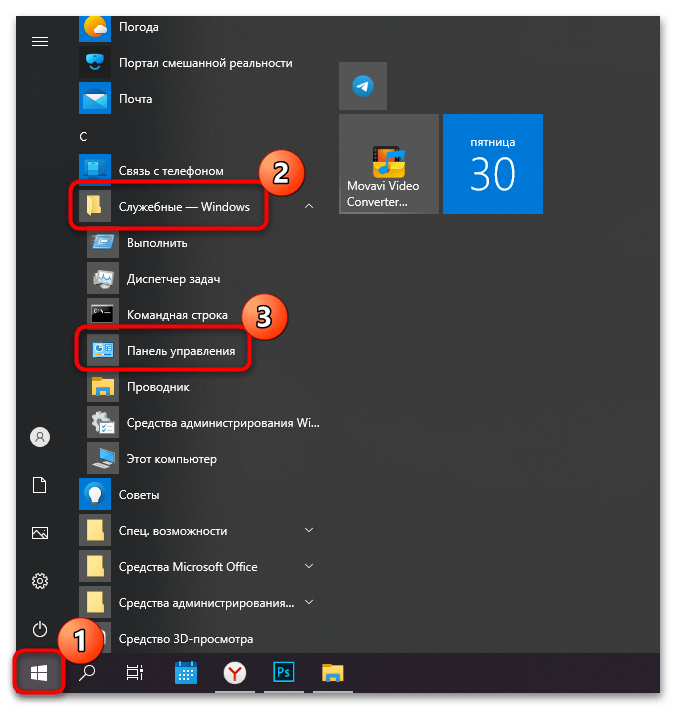
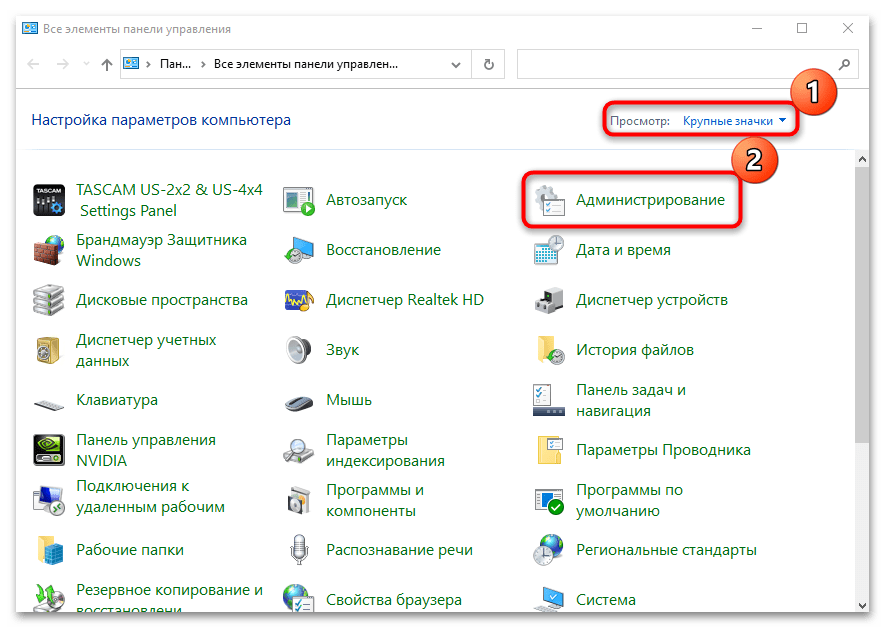
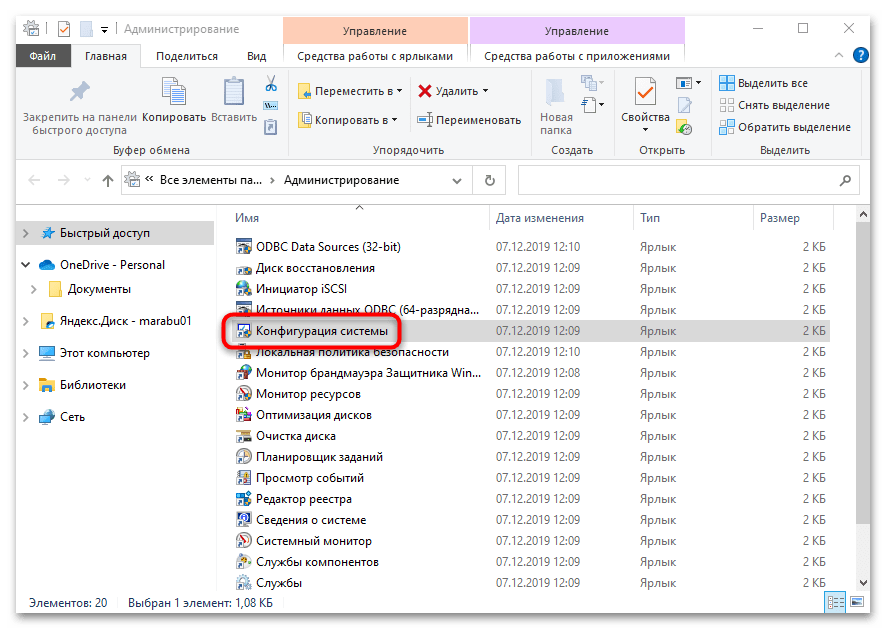
Читайте також: засоби адміністрування в Windows 10
Спосіб 6 «» провідник " і створення ярлика
Зайти в " Конфігурація системи» можна через файловий менеджер Windows, запустивши виконуваний файл програми:
- Відкрийте»провідник" або двічі клацніть по значку " цей комп'ютер» на робочому столі.
- Виберіть " локальний диск (C:)» , потім папку «Windows» . У цьому каталозі відкрийте папку «System32» , відшукайте файл «msconfig» і клацніть по ньому двічі лівою кнопкою миші, щоб запустити утиліту.
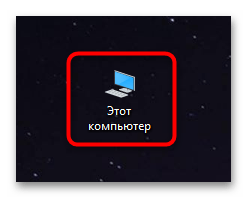
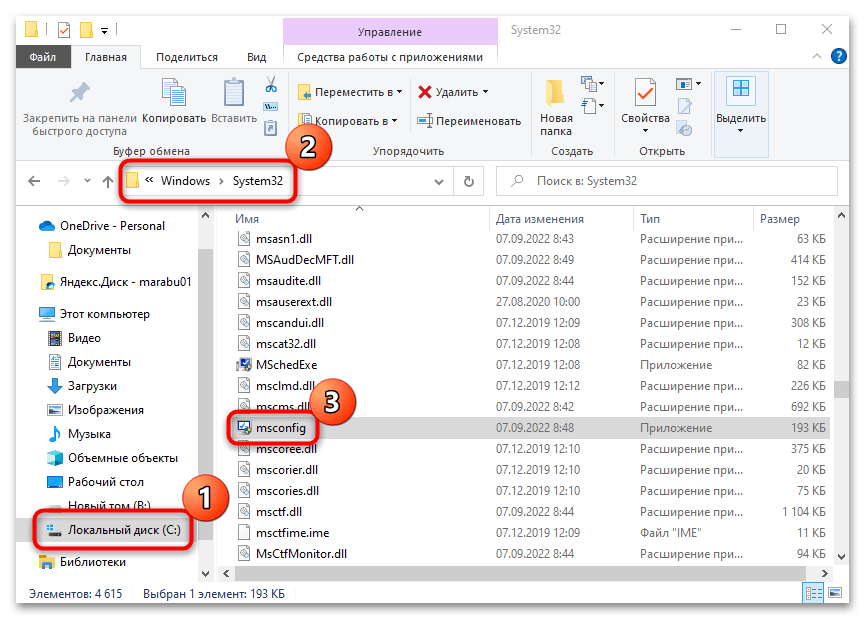
Якщо потрібно, ярлик утиліти можна розмістити на робочому столі для більш швидкого доступу до її функцій. Для цього клікніть правою кнопкою миші по виконуваному файлу і з контекстного меню виберіть пункт " Створити ярлик»
.
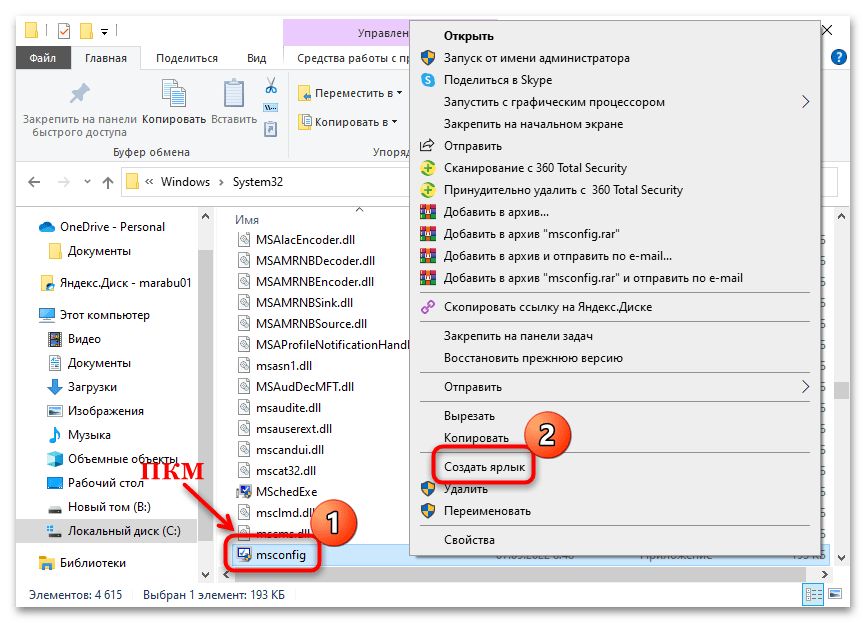
У системному вікні натисніть на кнопку
«так»
, щоб підтвердити створення ярлика на робочому столі.